win10自带系统迁移工具怎么用 win10自带系统迁移工具使用步骤
在win10系统中,自带有迁移工具,能够帮助我们迁移电脑中的系统文件或者软件等,可能有很多win10旗舰版系统用户不知道自带系统迁移工具怎么用吧,针对此问题,接下来就给大家讲述一下win10自带系统迁移工具使用步骤供大家参考吧。
步骤一:备份系统
1、来到电脑桌面NA依次打开【控制面板】→【系统和安全】→【备份和还原(Windows7)】;
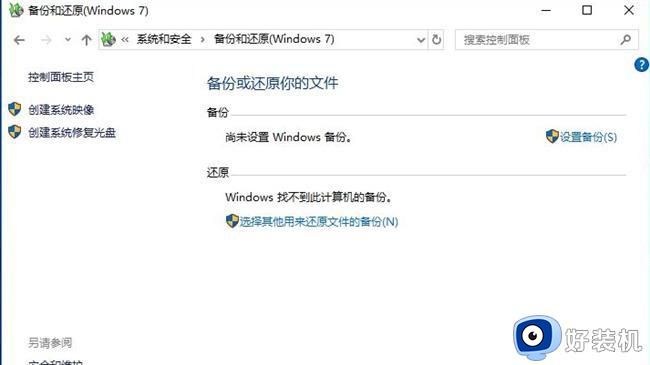
2、在此界面中,点击选择“设置备份”,进入后点击选择要保存备份位置的界面,方便后续的系统还原。注意移动硬盘的容量要大于系统所有文件所占的容量;
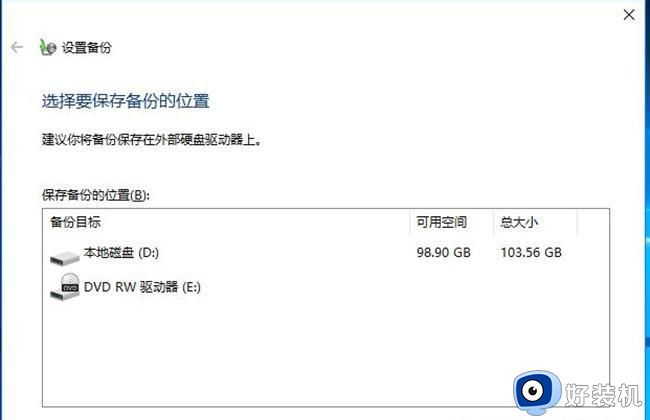
3、选择备份要保存的位置,然后点击下一步,选择想要备份的内容。这里点击选择“让我选择”选项,然后点击下一步。勾选所有需要迁移的盘符以及数据文件,同时勾选下面的“包括驱动器Windows10(C:),Windows恢复环境的系统映像(S)”选项;
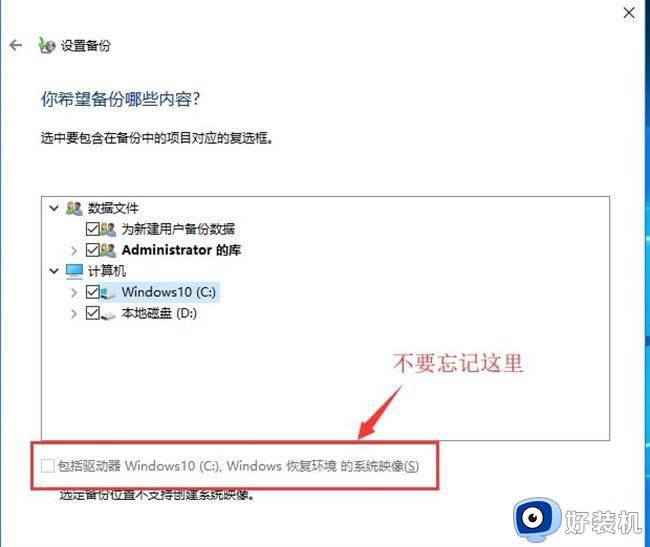
4、接着就是点击下一步开始备份,操作时间根据内容的大小不等,需要等待30-90分钟。
步骤二:还原系统(迁移)
1、如果目标机器系统可以正常启动,就打开备份和还原功能,接着点击“选择其他用来还原文件的备份(N)”,然后选择之前的备份文件进行还原;
2、如果目标机器系统损坏无法运行,这时就需要制作一个系统启动盘,可以使用win10自带的“创建一个恢复驱动器”功能,创建一个启动盘。使用启动盘启动后,选择系统还原,从而恢复之前备份的系统。
上述给大家讲解的就是win10自带系统迁移工具的详细使用教程,有相同需要的小伙伴们可以学习上面的方法来使用就可以了。
win10自带系统迁移工具怎么用 win10自带系统迁移工具使用步骤相关教程
- win10迁移工具的使用方法 win10自带的迁移工具怎么使用
- win10用自带工具迁移系统到新硬盘的方法
- win10如何把系统复制到新硬盘 win10把系统复制到新硬盘的操作方法
- win10自带系统迁移工具怎么用 win10自带系统迁移工具的使用方法
- win10怎么把系统盘迁移到另一块盘 win10系统转移到另一个硬盘的方法
- win10c盘appdata迁移到d盘的步骤 win10如何将电脑C盘AppData文件夹移到D盘
- win10更换系统盘如何迁移系统 win10怎么把系统盘迁移到另一块盘
- Win10截图工具用不了如何解决 Win10截图工具用不了的解决方案
- win10自带的画图工具在哪 win10快速打开画图工具的步骤
- win10工具栏一直加载怎么解决 win10工具栏一直转圈如何修复
- win10拼音打字没有预选框怎么办 win10微软拼音打字没有选字框修复方法
- win10你的电脑不能投影到其他屏幕怎么回事 win10电脑提示你的电脑不能投影到其他屏幕如何处理
- win10任务栏没反应怎么办 win10任务栏无响应如何修复
- win10频繁断网重启才能连上怎么回事?win10老是断网需重启如何解决
- win10批量卸载字体的步骤 win10如何批量卸载字体
- win10配置在哪里看 win10配置怎么看
win10教程推荐
- 1 win10亮度调节失效怎么办 win10亮度调节没有反应处理方法
- 2 win10屏幕分辨率被锁定了怎么解除 win10电脑屏幕分辨率被锁定解决方法
- 3 win10怎么看电脑配置和型号 电脑windows10在哪里看配置
- 4 win10内存16g可用8g怎么办 win10内存16g显示只有8g可用完美解决方法
- 5 win10的ipv4怎么设置地址 win10如何设置ipv4地址
- 6 苹果电脑双系统win10启动不了怎么办 苹果双系统进不去win10系统处理方法
- 7 win10更换系统盘如何设置 win10电脑怎么更换系统盘
- 8 win10输入法没了语言栏也消失了怎么回事 win10输入法语言栏不见了如何解决
- 9 win10资源管理器卡死无响应怎么办 win10资源管理器未响应死机处理方法
- 10 win10没有自带游戏怎么办 win10系统自带游戏隐藏了的解决办法
